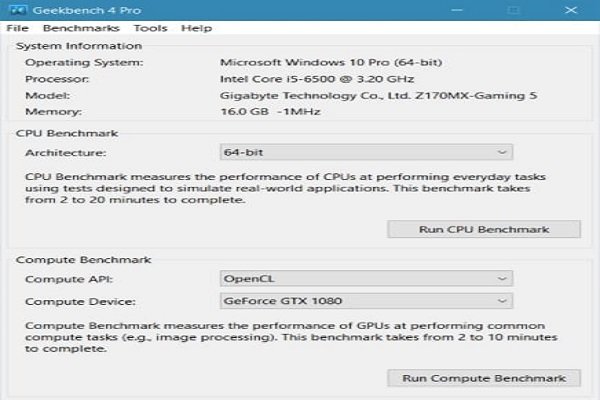چگونه کامپیوتر ویندوز 10 خود را بنچمارک کنیم؟

بنچمارک یا ارزیابی سیستمهای کامپیوتری، از جمله موثرترین روشها برای اطلاع از عملکرد و سرعت سیستم است.
بنچمارک کردن ویندوز 10
بنچمارکها ابزارهایی هستند که کمک میکنند تادستگاههای موجود در بازاررا براساس عملکرد، قدرت، کیفیت و غیره مقایسه کنیم.
هر فردی که علاقمند است از میزان کیفیت دستگاهها آگاه شود، معمولاً به سراغ بنچمارکها میرود. بنچمارکها نیز شیوه کاملی برای بررسی نحوه عملکرد دستگاهها حتی پس از مصرف طولانی هستند.
بنچمارکها همچنین میتوانند به شناسایی مشکلات stuttering یا وقفه که درداخل دستگاهها اتفاق میافتد، کمک کنند.
کاربران کامپیوترهای ویندوز 10 اغلب برای بررسی کیفیت و قدرت کامپیوتر خود از نرمافزار بنچمارک استفاده میکنند. بنابراین در این مقاله قصد داریم برخی از بهترین نرمافزارها برای انجام بنچمارک در کامپیوترهای ویندوز 10 را در اختیار شما قرار دهیم.
اپلیکیشنهایی وجوددارند که کار بنچمارک کردن درویندوز 10 راانجام میدهند و مافهرستی از آنها را دراینجا عنوان میکنیم:
1-UserBenchmark
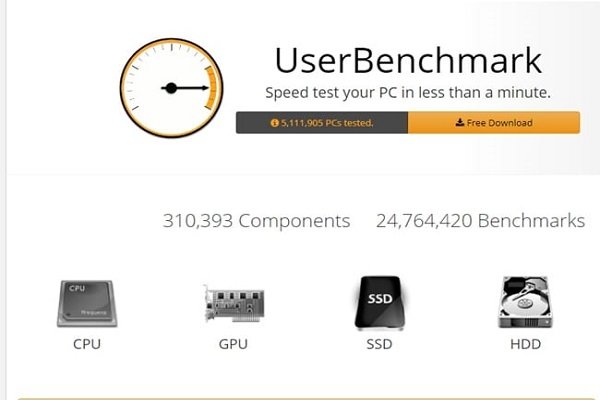
یک نرمافزار کامل بنچمارکینگ کامپیوتر برای دستگاههای تحت ویندوز که به تنهایی میتواند در جهت بررسی عملکرد جنبههای مختلف دستگاه مورد استفاده قرار بگیرد. کاربرانی که به دنبال یک نرمافزار بنچمارکینگ همه کاره برای کامپیوتر خود هستند، به طور حتم به سراغ این نرمافزار میروند چرا که کیفیت این اپ با هیچ اپ دیگری قابل مقایسه نیست و در صدر این فهرست قرار دارد.
2- GeekBench
بنچمارک کردن ویندوز 10
نرمافزاری برای بررسی عملکرد پردازنده و هسته دستگاه از طریق مقایسه آن با استقامت و قابلیتهای گوشیهای هوشمند. از این نرم افزار برای مقایسه عملکرد دستگاههای رده بالا نیز استفاده میشود تا بتوانید از پتانسیل واقعی دستگاه خود و این که در صورت مقایسه در چه جایگاهی قرار دارد، مطلع شوید. همانطور که گفتیم این عملکرد میتواند با عملکرد گوشیهای هوشمند هم مورد مقایسه قرار بگیرد و این واقعیت دارد، گوشیهای همراه مدعیان واقعی برای دستگاههای کامپیوتری هستند.
3- Unigine Heaven
Unigine Heaven یک نرمافزار برای بنچمارک کردن عملکرد گرافیکی ویندوز است که مدتها قبل ساخته شده اما بسیار کارآمد میباشد و میتواند بهترین نمرات واقعی را ارائه دهد. رابط کاربر قدیمی به این معنا نیست که برخی ویژگیها از آن حذف شدهاند، بلکه این نرمافزار تنها الویت برای کاربرانی است که به دنبال بهترین رابط کاربری یا بهترین اپ با رابط کاربری بهتر هستند.
4- 3DMark
اگرمیخواهید عملکردکارت گرافیکی کامپیوتر ویندوز 10 خودرا بنچمارک کنید، به نظر مافقط از اپلیکیشن 3DMark استفاده کنید.
این بهترین اپی است که بنچمارکهای واقعی برای عملکرد و کیفیت کارت گرافیکی را ارائه میدهد. بنابراین با استفاده از این اپ در ویندوز 10 هر کاربری میتواند میزان عملکرد کارت گرافیکی دستگاه خود را از طریق مقایسه با کامپیوترهای در جه یک در بازار، بفهمد.
5- Novabench

بنچمارک کردن ویندوز 10
اگربه دنبال یک نرمافزار بنچمارک کامپیوتر برای بررسی سریع عملکرددستگاه خودهستید، بهتر است Novabench راامتحان کنید. Novabench میتواند تقریباً تمام مولفههای کامپیوتر ویندوز 10 همچون CPU،GPU و غیره را آزمایش کند. همچنین، Novabench به کاربران، تست کامپیوتری Direct3D 11/Metal Graphics با OpenCL را ارائه میدهد.
6- PCMark 10

PCMark10 نرمافزارفوقالعاده دیگری برای بنچمارک کردن CPU درکامپیوترهای ویندوز 10 است که میتوانید ازآن استفاده کنید.
نکته جالب دیگر در مورد PCMark 10 این است که تستهای مختلفی را در اختیار کاربران قرار میدهد تا گزارشی دقیق در مورد CPU داشته باشند. برخلاف نرمافزارهای بنچمارکینگ دیگر، PCMark10 هیچ پیکربندی پیچیدهای ندارد. بنابراین، PCMark10 یکی دیگر از بهترین نرمافزارهای بنچمارکینگ 2019 است که میتوانید هم اکنون از آن استفاده کنید.
7- SiSoftware

SiSoftware در واقع یک نرمافزار بنچمارک نیست، چراکه سختافزار شما را مقایسه نمیکند. SiSoftware میتواند برای تشخیص اجزای سخت افزاری مختلف ویندوز به کار برود. برای مثال، SiSoftware میتواند به راحتی سرعت درایو سخت، حافظه ذخیره سازی جداشدنی یا غیره شما را ارزیابی کند. همچنین این نرمافزار سرعت ساعت CPU را نشان میدهد و این که آیا اورکلاک شده یا آندرکلاک.
8- CPU-Z

CPU-Z یکی از بهترین نرمافزارهای بنچمارک رایگان کامپیوتر در این فهرست است که کاربرد فوقالعادهای دارد.
این ابزار بنچمارکینگ بسیار کم حجم است و جزییات زیادی را در مورد پردازنده همچون شماره، نام کد، پردازش، پکیج، سرعت ساعت و غیره را نشان میدهد. نکته جالبتر این که CPU-Z امکان اندازهگیری زمان- واقعی هر هسته CPU را فراهم میسازد. بنابراین، میتوان گفت که CPU-Z جزو بهترین نرمافزارهای رایگان بنچمارکینگ کامپیوتر 2019 است که هم اکنون امکان استفاده از آن برای شما فراهم شده است.
9- Heaven

اگر به دنبال بهترین ابزار بنچمارکینگ برای انجام تست استرس و ثبات هستید، پس Heaven را امتحان کنید. Heaven به همراه یک رابط کاربری عالی عرضه میگردد و عملکرد CPU و GPU را در زمان واقعی بنچمارک میکند.
غیرازاین، Heaven اطلاعات مفید دیگری را درخصوص CPU و GPU ، همچون سرعت ساعت، اوج مصرف، دماوغیره را نشان میدهد.
10- Performance Test

اگربه دنبال یک روش آسان برای بنچمارک کردن عملکردCPUخود میگردید، احتمالاً Performance Test بهترین گزینه شما خواهدبود.
باPerformanceTest میتوانید براحتی عملکرد CPU رابررسی کنید. بعلاوه این نرم افزار ویژگیهای سیستم شمارا باسیستمهای پیکربندی شده مشابه مقایسه میکند.
بنابراین، Performance Test جزو بهترین و سادهترین نرمافزارهای بنچمارکینگ CPU برای کامپیوترهای ویندوز 10 است.